
时间:2020-09-28 08:33:53 来源:www.win10xitong.com 作者:win10
有部分网友告诉小编win10系统怎么添加输入法的情况他不知道怎么办,这个win10系统怎么添加输入法的问题平时不多见,也许还会难倒一些大神,我们其实完全可以慢慢来解决这个win10系统怎么添加输入法的问题,处理这个难题的方法如下:1、首先将我们的设置打开。2、接着我们点击时间和语言选项就可以很容易的把这个问题解决了。win10系统怎么添加输入法到底该怎么办,我们下面一起来彻底的学习一边它的详细解决步骤。
1、首先将我们的设置打开。
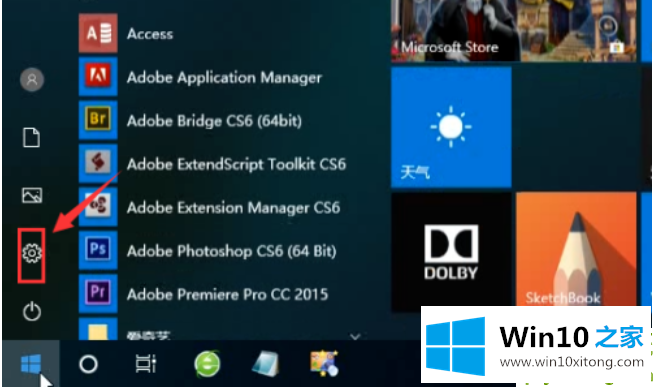
2、接着我们点击时间和语言选项。
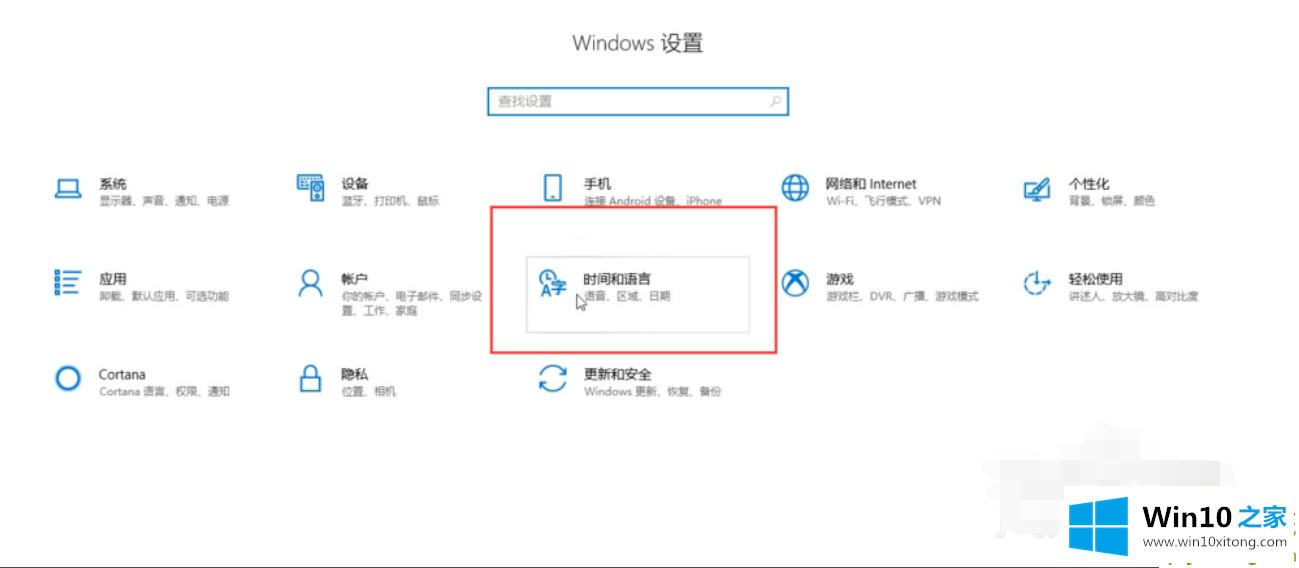
3、接着选择区域语言设置。
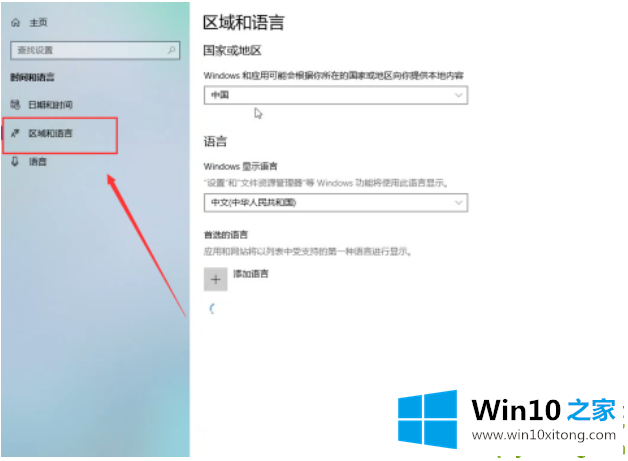
4、接着点击中文选项。
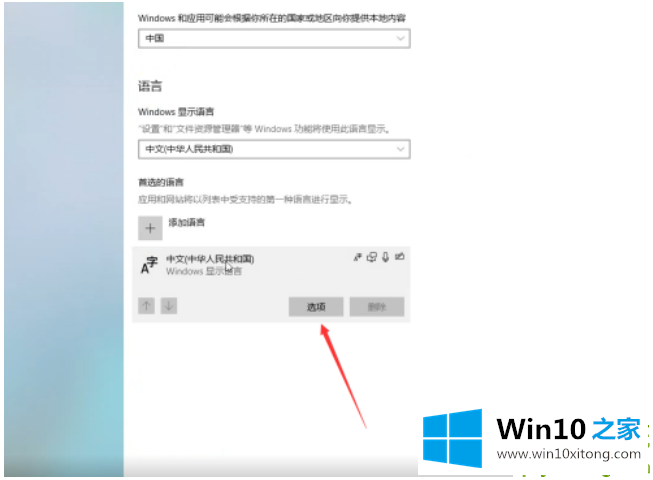
5、然后点击添加键盘选项。
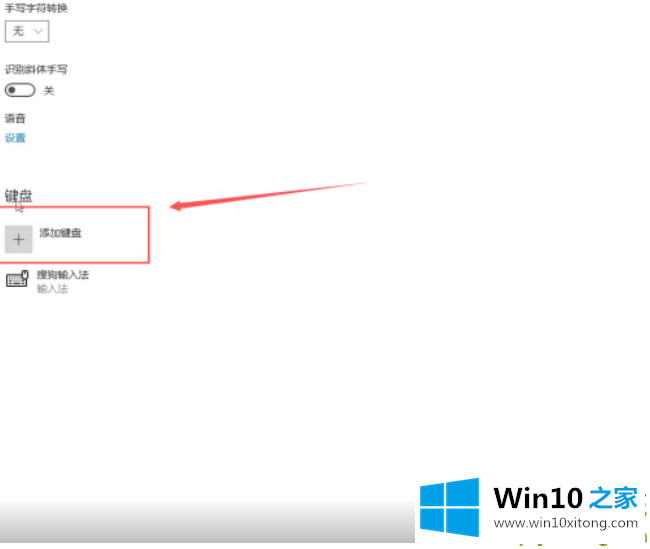
6、随后点击我们需要的输入法添加。

7、接着我们添加完毕,需要用的时候切换使用就可以了。
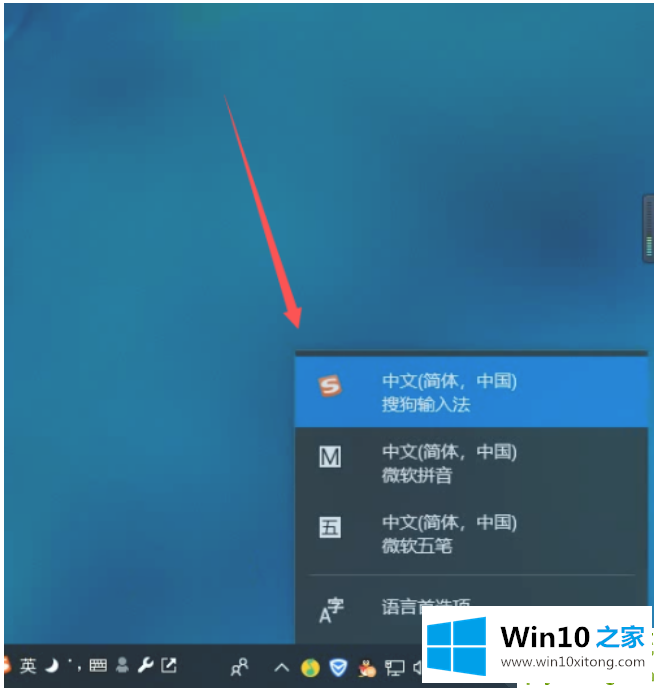
以上就是小编带来的在win10系统怎么添加输入法的全部内容,希望能带给你们帮助,供大家伙参考收藏。
win10系统怎么添加输入法的详细解决步骤就给大家分享到这里了,如果你还有疑问,欢迎给本站留言。